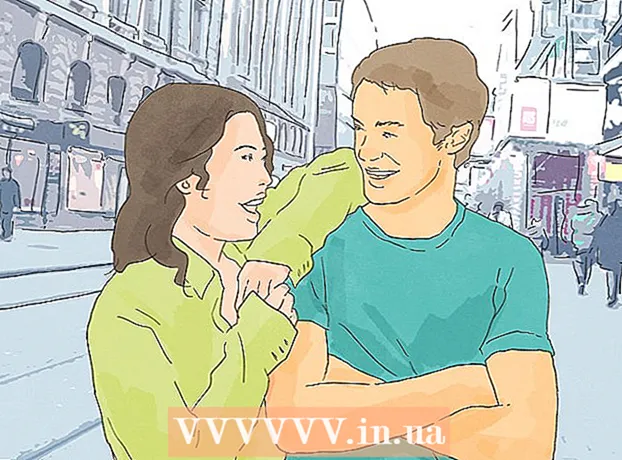著者:
Mark Sanchez
作成日:
5 1月 2021
更新日:
29 六月 2024
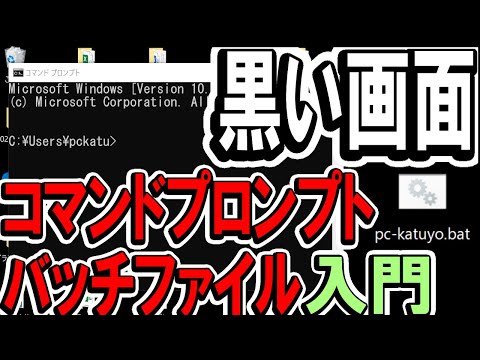
コンテンツ
この記事では、コマンドラインを使用してWindowsでバッチファイル(BATファイル)を実行する方法を紹介します。このファイルは、[ファイル名を指定して実行]ウィンドウまたは[コマンドプロンプト]ウィンドウから実行できます。
ステップ
方法1/2:ウィンドウの実行
 1 クリック ⊞勝つ+NS. 実行ウィンドウが開きます。
1 クリック ⊞勝つ+NS. 実行ウィンドウが開きます。 - 管理者としてバッチファイルを実行するには、次のセクションで説明する方法を使用します。
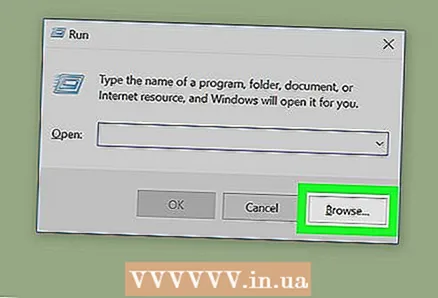 2 クリック 概要.
2 クリック 概要. 3 BATファイルのあるフォルダを開きます。
3 BATファイルのあるフォルダを開きます。 4 バッチファイルをクリックして強調表示します。
4 バッチファイルをクリックして強調表示します。 5 クリック 開ける. [実行]ウィンドウに、バッチファイルへのパスが表示されます。
5 クリック 開ける. [実行]ウィンドウに、バッチファイルへのパスが表示されます。  6 クリック わかった. BATファイルが起動します(これにより、コマンドプロンプトウィンドウが開きます)。バッチファイルの実行が終了すると、コマンドプロンプトウィンドウの下部に「続行するには任意のキーを押してください」というメッセージが表示されます。
6 クリック わかった. BATファイルが起動します(これにより、コマンドプロンプトウィンドウが開きます)。バッチファイルの実行が終了すると、コマンドプロンプトウィンドウの下部に「続行するには任意のキーを押してください」というメッセージが表示されます。  7 どれかキーを押してください。 コマンドプロンプトウィンドウが閉じます。
7 どれかキーを押してください。 コマンドプロンプトウィンドウが閉じます。
方法2/2:コマンドプロンプトウィンドウ
 1 スタートメニューを開く
1 スタートメニューを開く  . これを行うには、画面の左下隅にあるWindowsロゴをクリックします。
. これを行うには、画面の左下隅にあるWindowsロゴをクリックします。 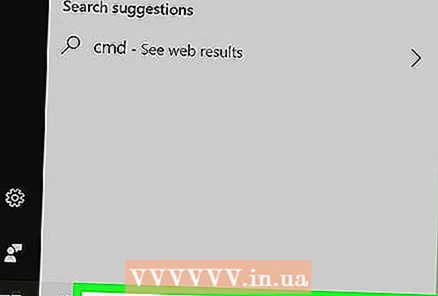 2 入力 cmd スタートメニューの検索バーにあります。 検索結果が表示されます。
2 入力 cmd スタートメニューの検索バーにあります。 検索結果が表示されます。  3 右クリック コマンドライン. メニューが開きます。
3 右クリック コマンドライン. メニューが開きます。  4 クリック 管理者として実行. 画面に確認メッセージが表示されます。
4 クリック 管理者として実行. 画面に確認メッセージが表示されます。 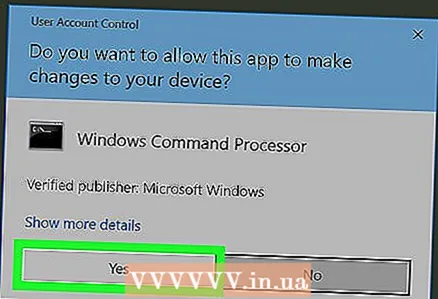 5 クリック はい. これにより、管理者としてコマンドプロンプトが起動します。
5 クリック はい. これにより、管理者としてコマンドプロンプトが起動します。  6 コマンドを入力してください CD、次にBATファイルのあるフォルダへのパスを入力します。 例えば:
6 コマンドを入力してください CD、次にBATファイルのあるフォルダへのパスを入力します。 例えば: - バッチファイルがデスクトップにある場合は、次のように入力します。 cd ユーザーユーザー名デスクトップ.
- バッチファイルがダウンロードフォルダにある場合は、次のように入力します。 cd ユーザーユーザー名ダウンロード.
- ユーザー名がわからない場合は、次のように入力します cd ユーザー次にを押します ↵入力ユーザーフォルダに移動します。今入力します dir次にを押します ↵入力ユーザー名のリストを表示します。
 7 クリック ↵入力. 現在のディレクトリは、BATファイルのあるフォルダに変わります。
7 クリック ↵入力. 現在のディレクトリは、BATファイルのあるフォルダに変わります。  8 バッチファイルの名前を入力します。 たとえば、「program.bat」という名前の場合は、次のように入力します。 program.bat.
8 バッチファイルの名前を入力します。 たとえば、「program.bat」という名前の場合は、次のように入力します。 program.bat. - ファイル名がわからない場合は、次のように入力します dir次にを押します ↵入力フォルダに保存されているすべてのファイルのリストを開きます。リストから必要なBATファイルを見つけます。
 9 クリック ↵入力. バッチファイルが実行されます。
9 クリック ↵入力. バッチファイルが実行されます。